아래에서 바로 확인하세요.
노트북이나 휴대폰은 가장 개인적인 정보가 많이 담긴 장비입니다. 이런 장비일수록 암호화를 통해 프리이빗 한 나만의 정보를 스스로 관리해야 합니다. 가족이 사용하더라고 아이들이 게임 프로그램을 설치한다거나 하는 부작용도 단속할 수 있습니다. 그러므로 암호를 설정하시길 바랍니다.

컴퓨터 비밀번호 설정하는 방법에 대하여 가장 간단하게 쉽게 설명하였습니다.
비밀번호 설정뿐 아니라 비밀번호 해제하는 방법까지 총 10장의 사진으로 설명하였습니다.
윈도 10 기준이라는 점을 미리 알려드리면 그럼 출발합니다.

컴퓨터 바탕화면 왼쪽 맨 아래 검색란이 있습니다.
편의상 컴퓨터 바탕화면 전체가 아니라 검색란이 보이는 부분만 캡처하였습니다.
아래에서 바로 확인하세요.

검색란에 비밀번호란 키워드를 넣습니다. 비밀번호 변경 메뉴로 가기 위함인데 아시겠지만
그냥 "비밀' 혹은 "비밀번호" 정도만 쳐도 됩니다. 풀 키워드가 필요 없습니다.
암튼 키워드를 넣으면 창이 나타면서 열쇠 아이콘과 함께 비밀번호 변경 메뉴가 나옵니다.
파란색의 "비밀번호 변경"을 클릭합니다.
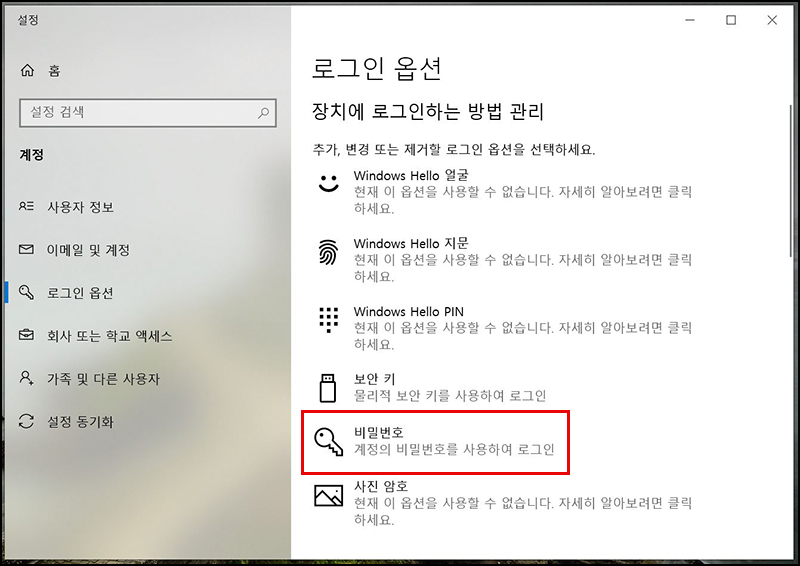
로그인 옵션 새창이 열립니다.
비밀번호 계정의 비밀번호를 사용하여 로그인 메뉴를 클릭합니다.
아래에서 바로 확인하세요.
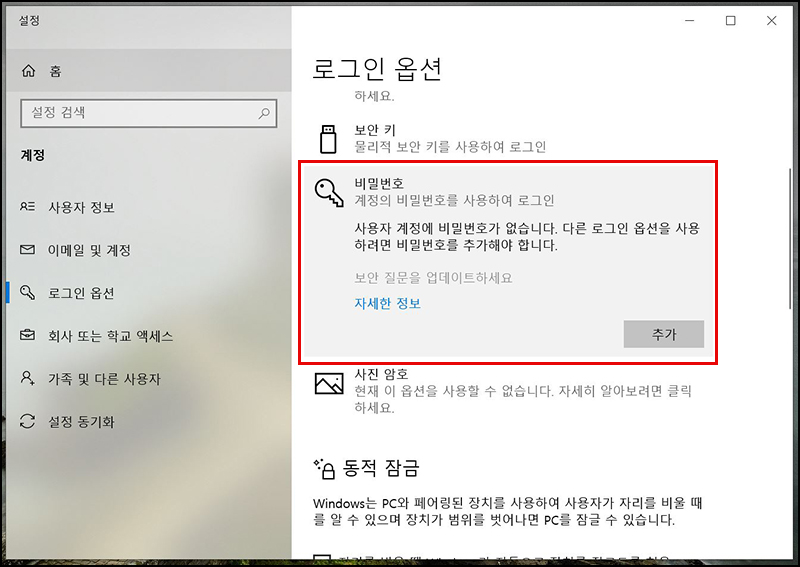
현재 사용자의 계정에는 비밀번호가 없으므로 다른 로그인 옵션을 이용하여
비밀번호를 추가하라는 메시지가 나옵니다. 저희 집은 각자가 개인 노트북을 사용하므로
딱히 비밀번호 설정이 필요 없어서 역시 제 노트북도 비밀번호 설정이 안 돼있어서 이런 메시지가 나옵니다.
추가를 클릭하고 다음 작업으로 넘어갑니다.
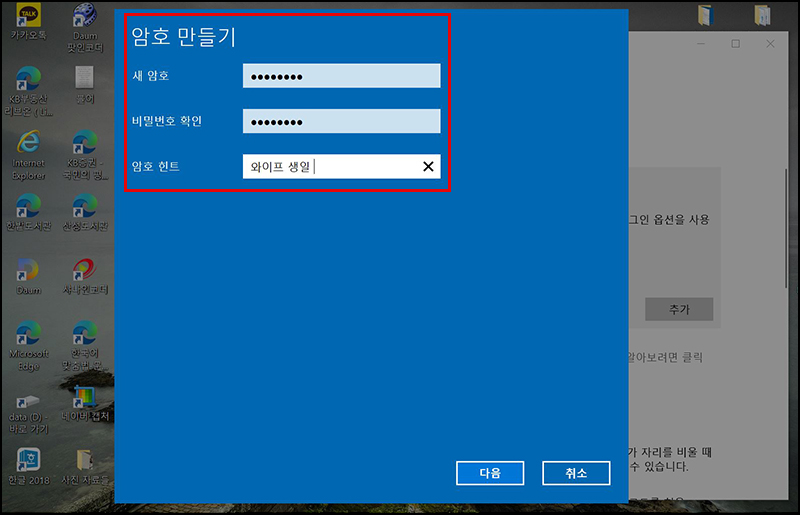
파란색의 암호 만들기 창이 나옵니다.
새 암호와 비밀번호 확인을 합니다. 혹시 암호를 까먹을 수 있으니 암호 힌트를 기록합니다.
다음을 클릭하고 넘어갑니다.
아래에서 바로 확인하세요.

암호 만들기에서 다음에 로그인할 때에는 새 암호를 사용하라는 메시지가 나옵니다.
제 노트북에는 기존의 암호가 없었지만 암호를 만든 이상 컴퓨터는 새 암호로 인식합니다.
그러거나 말거나 비밀번호를 잘 기억해놓고 부팅할 때마다 비밀번호를 입력하고 들어오면 됩니다.
캡처를 미처 못했는 제 종전과 다르게 컴퓨터를 켜면 비밀번호를 입력하라는 창이 표시되고
비밀번호를 입력해야 입장이 됩니다. 보안은 좋아진 것 같은데 아이들도 각자 노트북이 있는지라
집에서 저만 사용하는 노트북을 점궈놓을 필요성을 못 느꼈습니다. 솔직히 부팅할 때마다 귀찮기도 하고요.
암튼 그래서 다시 비밀번호 해제 작업을 해봅니다.
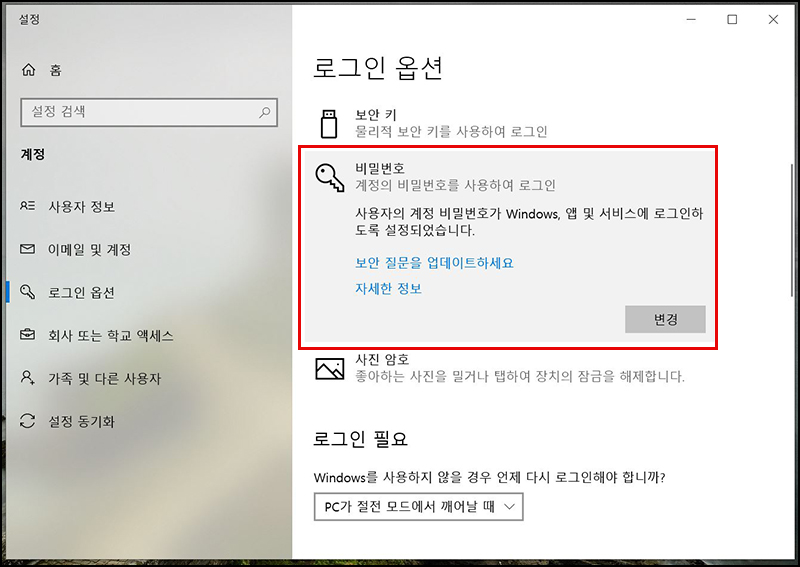
종전의 방법과 마찬가지로 바탕화면 우측 맨 아래 검색란에 비밀번호 변경을 검색하고 들어갑니다.
열쇠 아이콘의 비밀번호 메뉴를 클릭하면 종전에는 비밀번호 추가 메뉴가 나타났는데 이번에는
변경이라고 나옵니다.
이미 눈치채셨겠지만 종전에는 비밀번호가 없는 컴퓨터였으므로 추가라고 나오고 현재는
비밀번호가 설정된 컴퓨터이므로 변경이라고 나옵니다. 여기서는 비밀번호를 변경도 할 수 있지만
저처럼 사용하지 않겠다면 그냥 해제도 가능합니다.
일단 변경을 클릭하고 다음 작업으로 넘어갑니다.
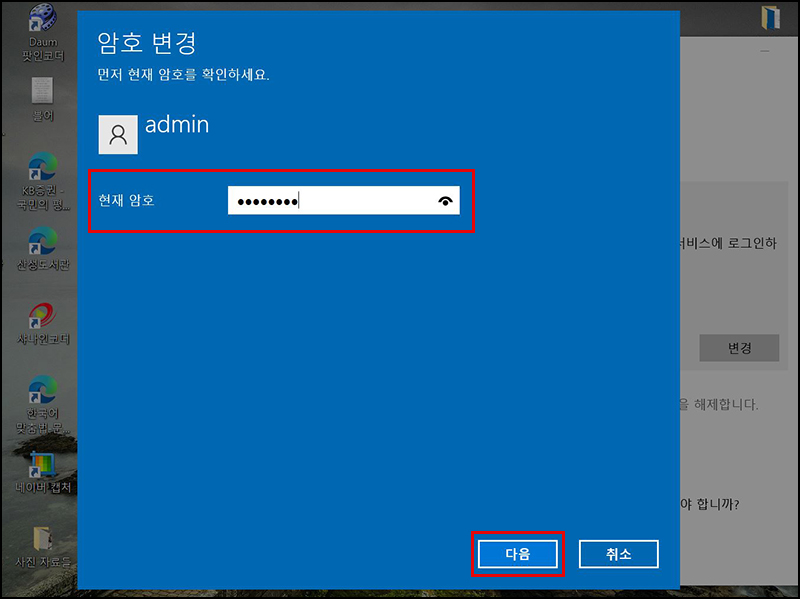
역시나 파란 창이 열리고 일단은 현재 암호를 넣으라고 나옵니다.
맨 처음 설정했던 암호를 넣고 다음을 클릭합니다.
아래에서 바로 확인하세요.

여기서 상당히 중요합니다. 많은 분들이 가장 헤갈려하는 부분이 바로 여기인데요.
나는 새 암호가 필요한 게 아니라 그냥 암호 설정 자체를 하지 않을 것이다. 그런데
새 암호와 비밀번호 확인을 하라고 나옵니다. 하지만 가볍게 무시하고 다음을 클릭하면 됩니다.

다음 화면에서 마침을 클릭하면 됩니다.
이렇게 하면 컴퓨터에 비밀번호 설정이 해제됩니다. 확인을 위해 컴퓨터를 끄고
다시 전원을 켭니다. 그러면 종전처럼 암 호른 입력하는 창이 없이 바로 부팅이 되면 바탕화면 나옵니다.
공공장소나 직장 등 노출된 상태에서 나의 컴퓨터를 지키기 위해 비밀번호 설정하기는 아주 추천합니다.
앞서 언급했듯이 개인의 정보가 가장 많이 담겨있는 장비이므로 개인의 정보는 개인이 지켜야 합니다.
하지만 저같이 노트북을 집에서만 사용한다면 사실 조금 귀찮을 수 있습니다.
판단은 본인이 알아서 하시기 바랍니다. 감사합니다.
'기타 ETC' 카테고리의 다른 글
| zum 시작페이지로 설정하기 (2) | 2021.06.18 |
|---|---|
| 고3 코로나 백신, 수험생 백신 접종 현황 (2) | 2021.06.18 |
| 신축다세대 매매 임대 모집공고 (1) | 2021.06.14 |
| LH행복주택 모집공고 (1) | 2021.06.14 |
| LH영구임대 아파트 모집공고 (1) | 2021.06.14 |




댓글